欢迎您访问我爱IT技术网,今天小编为你分享的电脑教程是office系列之word教程:【制作信笺纸:全民学Word第五季[word学习]】,下面是详细的分享!
制作信笺纸:全民学Word第五季[word学习]
我们这里所说的信笺纸是指政府或者事业单位所用的,由抬头、线条以及页码共三个部分的组成的纸张。学完本课,如果在公司里需要用到类似的纸,大家就可以在Word中自己制作,然后打印出来就好啦!是不是方便了很多了呢?
更多《全民学Word》教程请点击
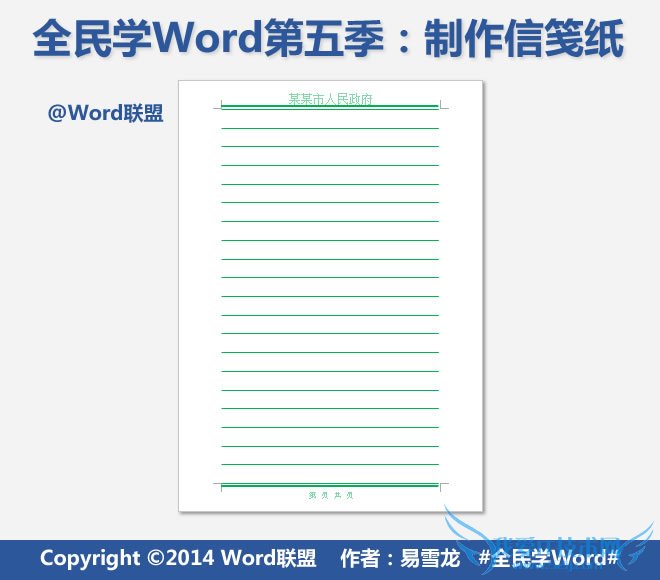
还是和往常一样,先给大家奉上效果图,看到这里,大家是不是心痒痒的呢?别着急,跟着易雪龙老师一起来动手吧!对了,千万表忘记去文章最后下载素材和作业啊!
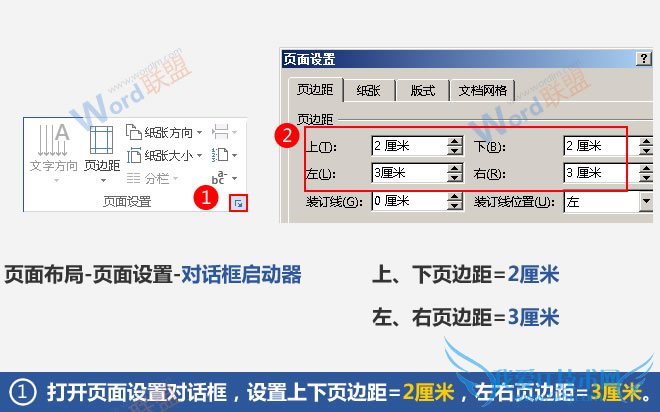
1、切换到“页面布局”选项卡,单击“页面设置”右下角的对话框启动器,在打开的“页面设置”对话框中,将上下页边距都设置为2厘米,左右页边距设置为3厘米。
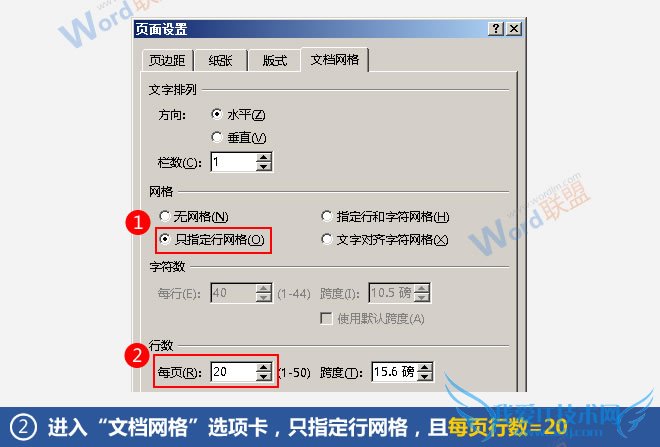
2、切换到“文档网格”选项卡,设置只指定行网格,并将每页行数设置为20。
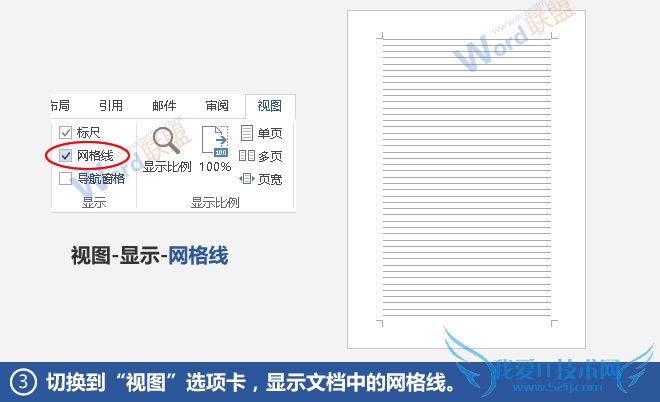
3、进入“视图”选项卡,在“显示”组中勾选网格线。
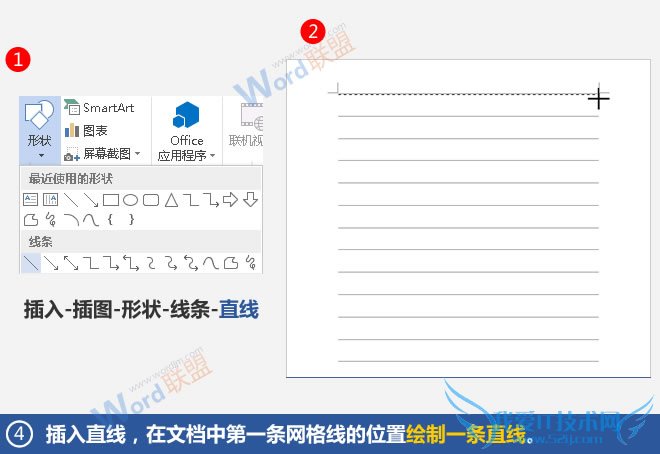
4、在“插入”选项卡的“插图”图中,选择“形状”中的直线,然后在文档中第一条网格线之上绘制一条直线,要与网格线平齐。
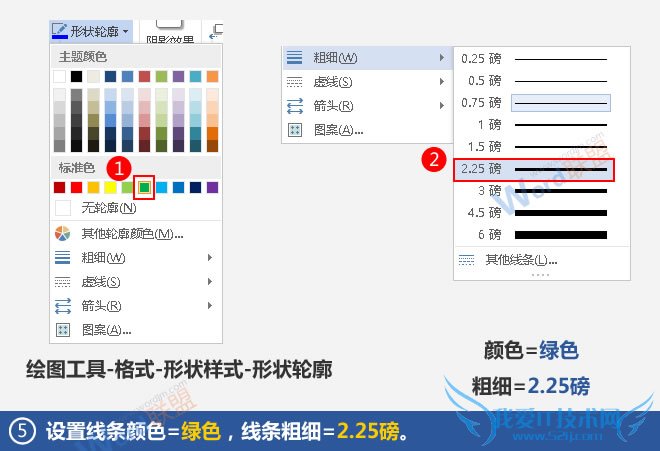
5、选中绘制的直线,进入“绘图工具-格式”选项卡,在“形状轮廓”中将颜色设置为绿色,粗细设置为2.25磅。
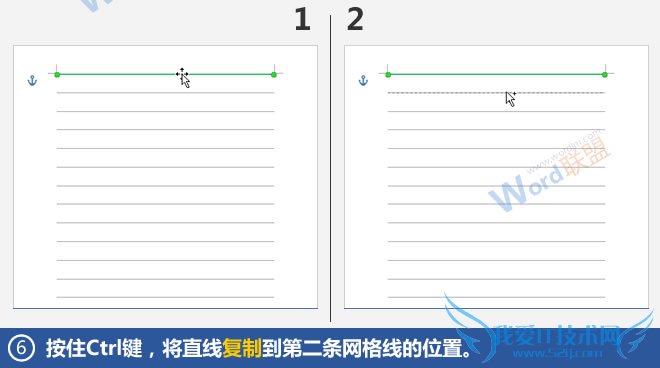
6、按下Ctrl键,同时用鼠标左键拖动直线到第二条网格线的位置,就完成了直线的复制粘贴。

7、利用同一种复制粘贴的方法将所有网格线的位置粘贴上直线,包括最后一条直线。
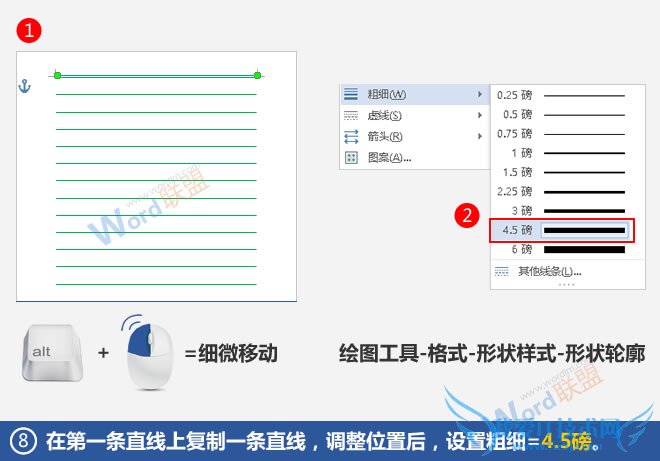
8、在第一条直线上方复制一条直线,用Alt+鼠标左键进行精细调整后,将其粗细设置为4.5磅。
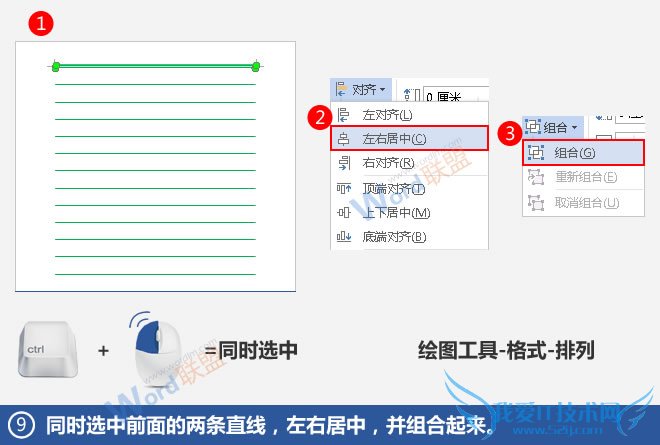
9、选中页面上方紧挨着的两条直线,左右居中对齐后,将其组合起来。

10、用第8步和第9步相同的方法绘制两条上细下粗的直线,左右居中对齐后进行组合。

11、切换到“开始”选项卡,在“编辑”组中单击“选择”下拉菜单中的“选择对象”,然后拖动鼠标选中文档中的所有对象。
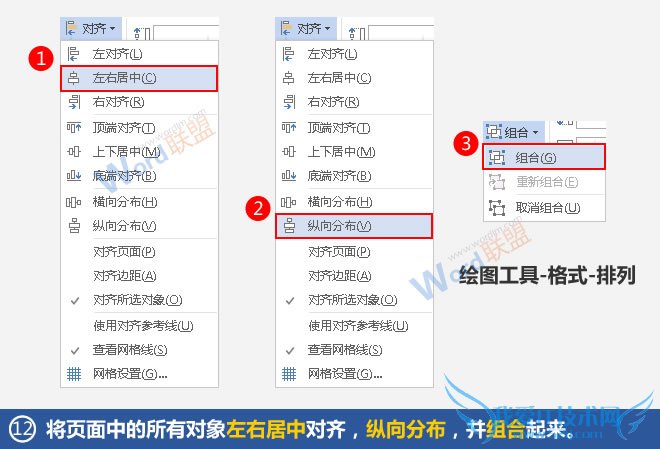
12、进入“绘图工具-格式”选项卡,在“排列”组中选择左右对齐和纵向分布,然后单击“组合”命令。
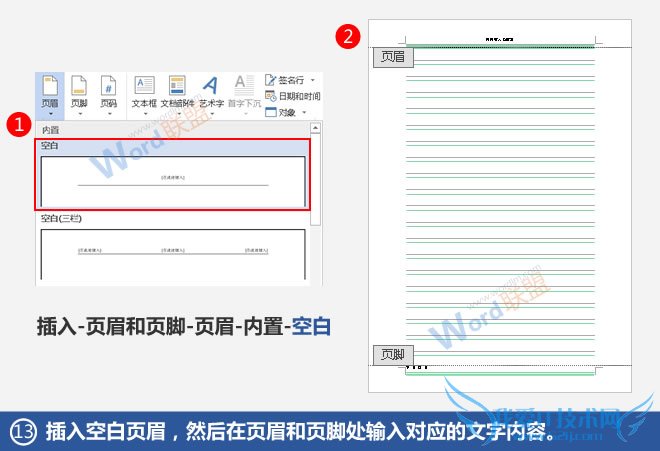
13、插入内置的空白类型的页眉,然后在页眉和页脚处输入需要的文字内容。
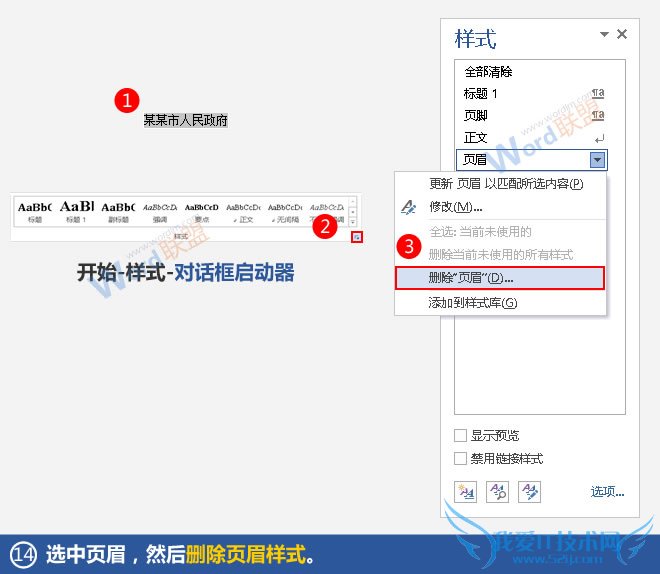
14、选中页眉,进入“开始”选项卡,单击“样式”组右下方的对话框启动器,在打开的“样式”窗格中单击“页眉”右侧的下拉按钮,然后选择“删除"页眉"”。
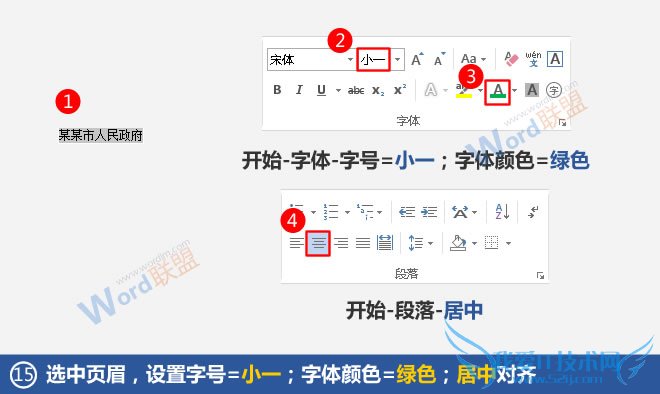
15、选中页眉,在“开始”选项卡中将字号设置小一,字体颜色设置为绿色,并居中对齐。
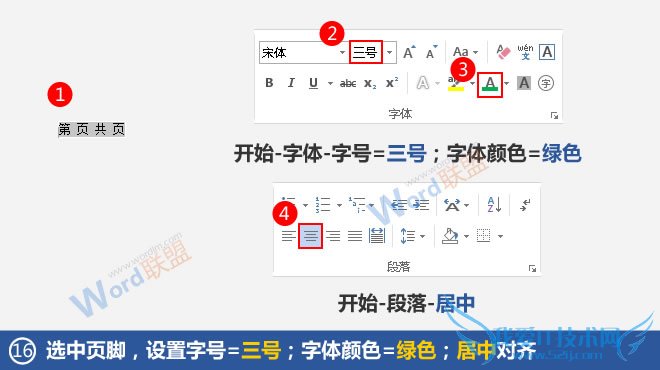
16、选中页脚,在“开始”选项卡中将字号设置三号,字体颜色设置为绿色,并居中对齐。
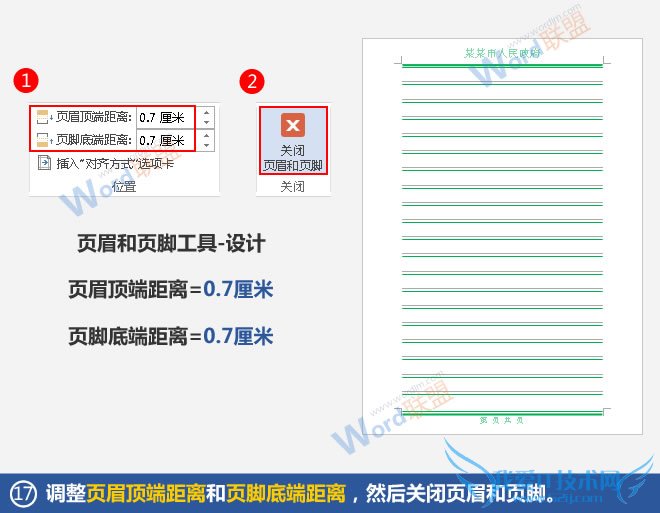
17、进入“页眉和页脚工具-设计”选项卡,在“位置”组中将“页眉顶端距离”和“页脚底端距离”均设置为0.7厘米,然后退出页眉和页脚。
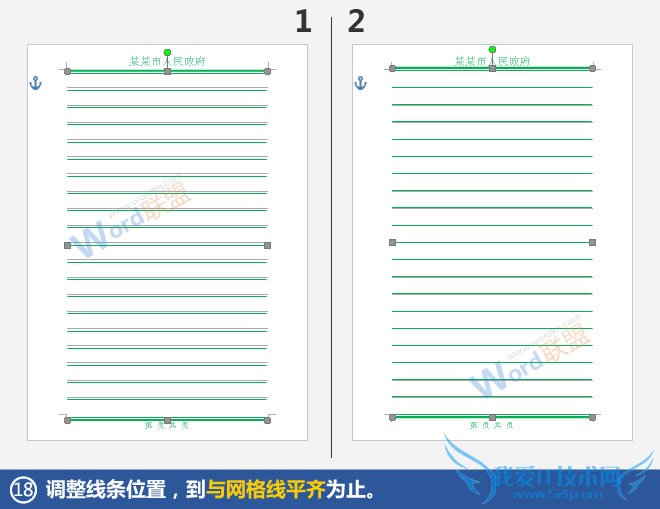
18、拖动鼠标调整文档中的线条位置,直到与网格线平齐为止。
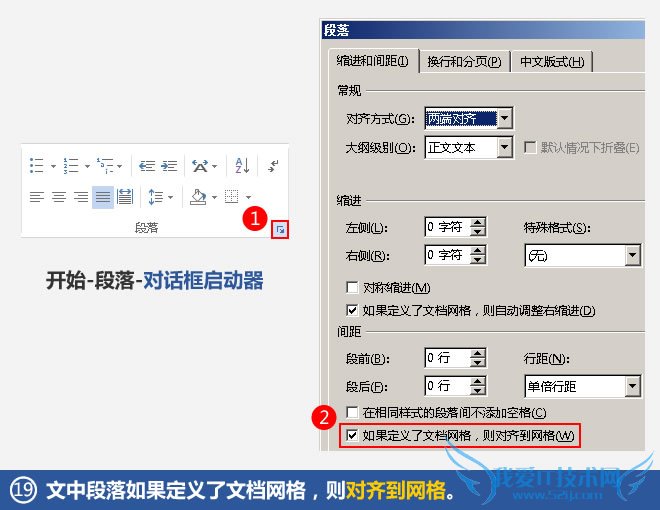
19、将光标移动到文档中,然后打开“段落”对话框,勾选“如果定义了文档网格,则对齐到网格”。
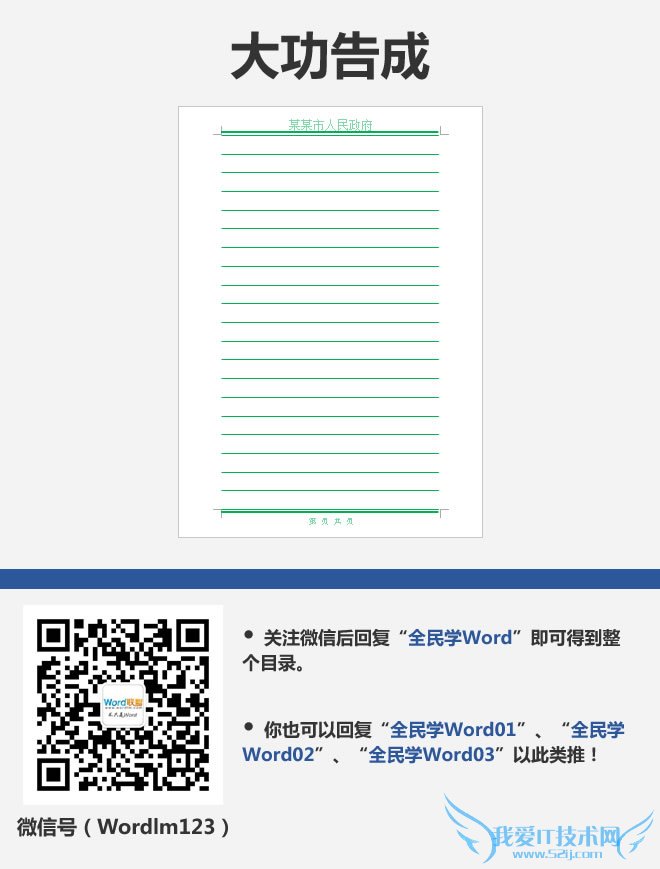
查看:《全民学Word》 教程列表
以上就是关于制作信笺纸:全民学Word第五季[word学习]的word教程分享,更多电脑教程请移步到>>电脑教程频道。
- 评论列表(网友评论仅供网友表达个人看法,并不表明本站同意其观点或证实其描述)
-
